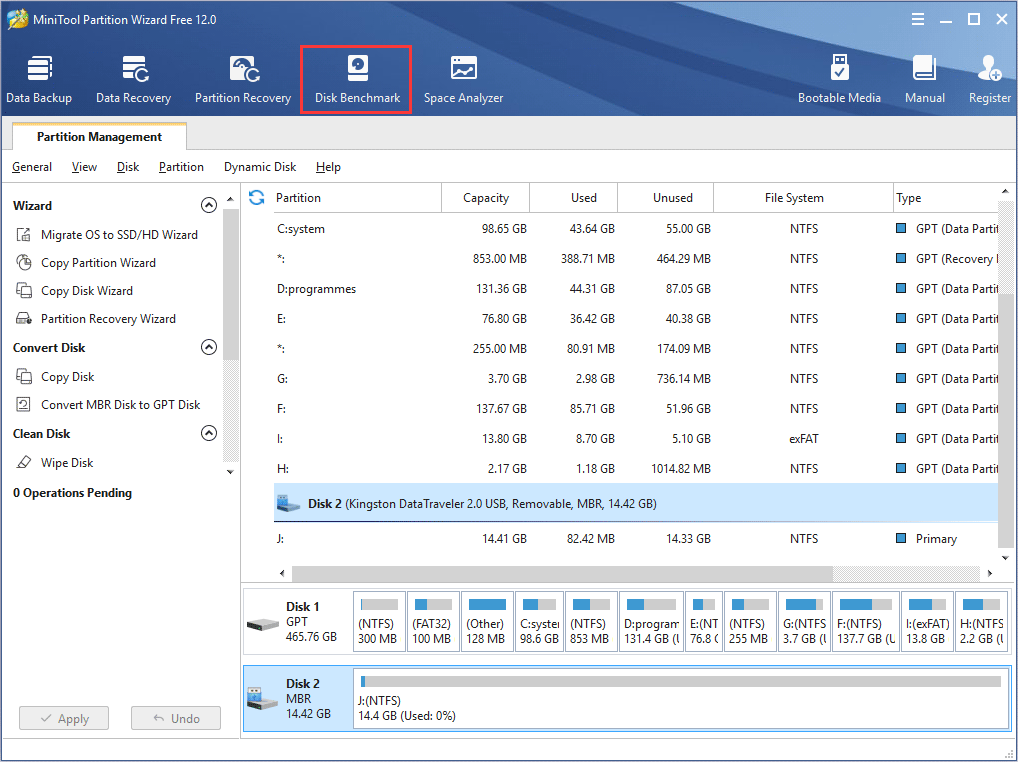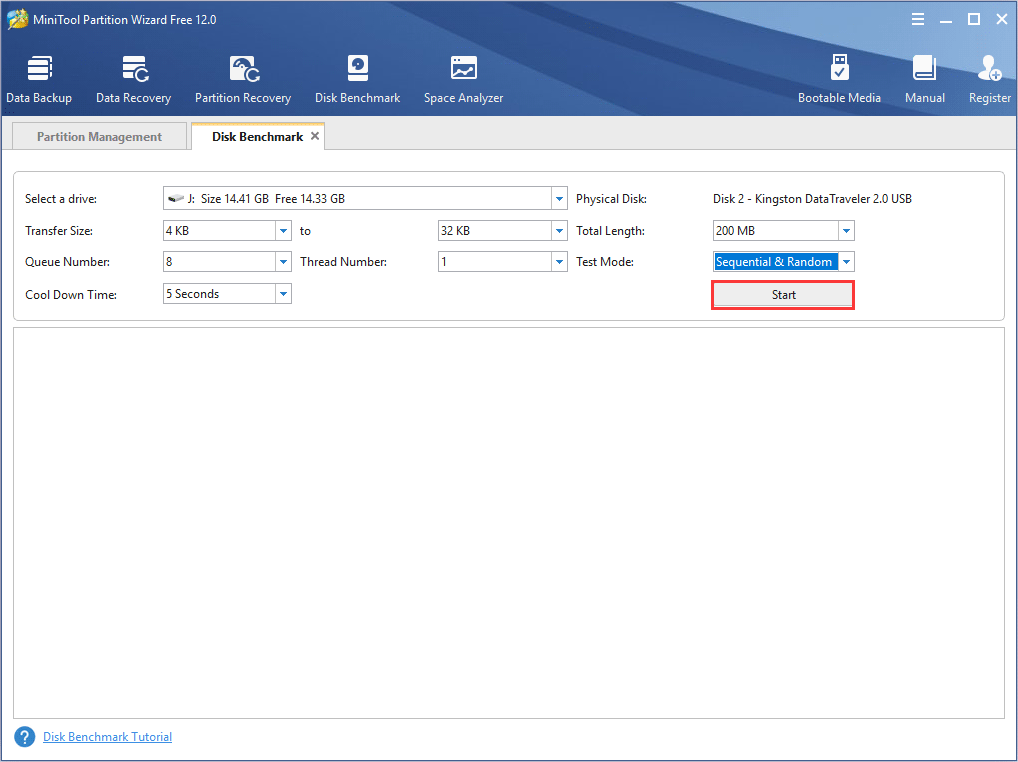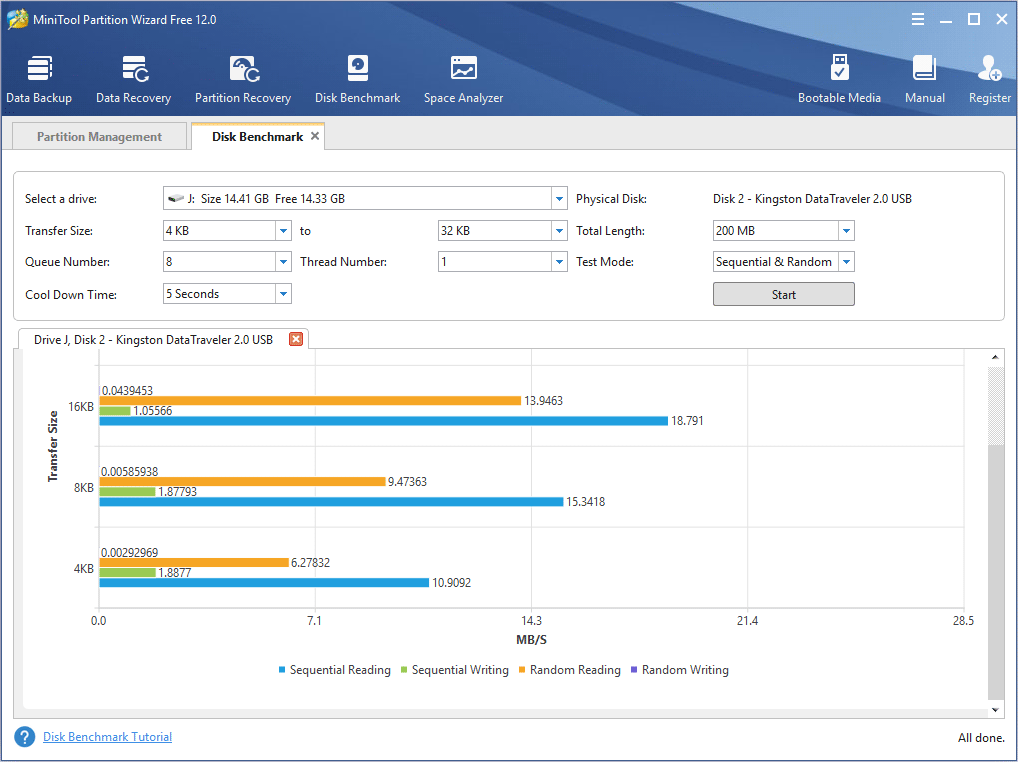آیا می دانید USB 2.0 و USB 3.0 چیست؟
تفاوت عمده آنها چیست؟
این مقاله راهنمای کاملی در مورد USB 2.0 در مقابل 3.0 است و تفاوت آنها را در جنبه های مختلف به شما نشان می دهد.
-
USB 2.0 و USB 3.0
-
5 تفاوت اصلی بین USB 2.0 و 3.0
-
USB 2.0 در مقابل 3.0: کدام یک را باید انتخاب کنید
-
سوالات متداول USB 2.0 در مقابل 3.0